適用于Windows 的Easy Recovery Essentials系統修復軟件
用于Windows的Easy Recovery Essentials程序是一個功能強大的系統修復軟件,今天在這篇文章中,我們將學習:
- 什么是Easy Recovery Essentials?
- 如何在Windows上免費使用Easy Recovery Essentials?
- 什么是Easy Recovery Essentials的最佳替代方案?
什么是Easy Recovery Essentials Free?
Easy Recovery Essentials free(EasyRE)是NeoSmart Technologies的可啟動修復和恢復軟件,它支持修復無法啟動的PC和筆記本電腦,這意味著該程序可用于修復計算機以及修復任何未啟動或崩潰的PC。
Easy Recovery Essentials Free的功能:
- 一個方便的應用程序,用于修復計算機系統。
- 修復和恢復無法使用的PC計算機。
- 它支持所有類型的PC和筆記本電腦的維修和恢復。
- 恢復無法訪問的計算機系統。
- 恢復由于病毒感染而丟失的數據。
支持的操作系統:
此免費恢復軟件支持Windows 10/8/7,Windows XP / Vista。技術人員版還支持Windows 2000和Windows Server,用戶可以從https://neosmart.net/EasyRE/免費下載Easy Recovery Essentials。
如何使用Easy Recovery Essentials修復計算機?
EasyRE支持Windows和Mac,還原計算機之前,應將其刻錄到CD或USB驅動器上。它是可引導媒體,可幫助恢復系統和數據。要使用EasyRE,需要空白的CD / DVD / USB。
有關如何修復和還原的步驟:
步驟1.在PC上下載EasyRE,將軟件保存到CD或USB。
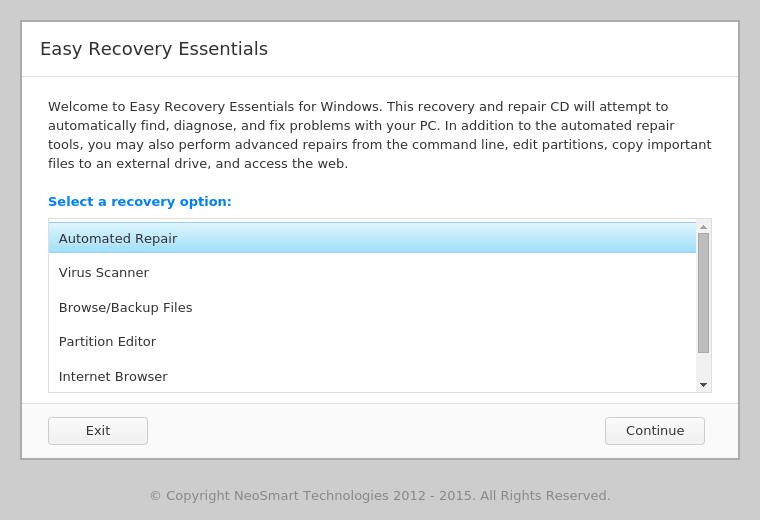
步驟2.將下載有EasyRE的USB / CD連接到崩潰的計算機,然后重新啟動電腦。
步驟3. EasyRE將開始掃描電腦,并將顯示恢復選項列表。
步驟4.此軟件將自動搜索系統問題并修復它們,完成后可以重新啟動電腦。
除了EasyRE以外,還有其他選擇嗎?
EasyRE適用于崩潰或無法啟動的計算機,修復系統并使用USB / CD可啟動媒體恢復丟失的數據。對于只想找回丟失數據的初學者,需要更多的技術技能。接下來,我們將介紹最佳的免費數據恢復,它也可以創建可啟動媒體來幫助修復系統并恢復數據。
如何使用萬興恢復專家免費恢復數據的步驟:
在計算機上下載并安裝最好的免費數據恢復軟件,按照接下來的3個步驟執行Windows數據恢復并取回數據。
步驟1.選擇硬盤驅動器的位置。
在計算機上啟動萬興恢復專家免費數據恢復,如果文件從外部設備丟失,則應將其連接到計算機,然后選擇磁盤以開始使用。

步驟2.免費恢復軟件將開始掃描丟失的文件。
選擇磁盤后,該軟件將花費幾分鐘時間掃描丟失或刪除的文件。

步驟3.預覽所有恢復的文件并恢復。
掃描后可以檢查所有恢復的文件,預覽恢復的Word文檔,Excel文件,照片,視頻和音頻,選擇文件,然后單擊“ 恢復 ”按鈕將它們保存在安全的存儲介質上。

如果計算機崩潰并無法啟動系統該怎么辦,可以將其升級到技術版本并創建可啟動的USB介質來還原計算機系統,可以從“ 系統崩潰數據恢復 ”中對其進行更具體的檢查。

